18 نکته مهم که پس از نصب وردپرس باید رعایت کنید

اکثر اوقات، کاربران هنگامی که وردپرس را بر روی هاست خود نصب می کنند و سایت خود را راه اندازی می کنند، بدون توجه داشتن به نکات مهم پس از نصب، فعالیت خود را شروع می کنند. قبل از شروع فعالیت وب سایت وردپرسی، 18 نکته برای انجام وجود دارد که نیاز است پس از نصب وردپرس انجام شوند. در ادامه این مطلب، ما این 18 نکته را برای شما بیان می کنیم.
نکته اول: ساخت یک فرم تماس با ما
تمامی وب سایت ها نیاز به یک فرم تماس با ما دارند، زیرا از این طریق، کاربران و بازدیدکنندگان سایت می توانند با بیشترین سرعت ممکن با مدیریت سایت ارتباط برقرار کنند.
به طور پیش فرض، سیستم مدیریت محتوای وردپرس سرویسی برای ساخت فرم تماس ندارد و اینجا نیاز است که افزونه مخصوص برای ساخت فرم را نصب کنیم. اغلب، کاربران به سراغ افزونه WPForms برای ساخت فرم تماس با ما می روند.
زیرا این افزونه به ساده ترین شکل ممکن به کاربران این اجازه را می دهد تا بتوانند در سریع ترین زمان، فرم تماس با ما را خیلی شیک و زیبا طراحی کنند و در داخل وب سایت وردپرسی خود قرار دهند. هم اکنون نسخه ای رایگان از افزونه WPForms وجود دارد که می توانید آن را در مخزن وردپرس (www.Wordpress.org) یا از طریق این لینک پیدا کنید.
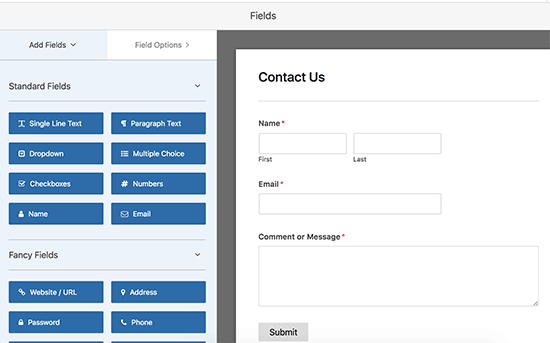
نکته دوم: تغییر نام سایت، توضیحات و منطقه زمانی
نکته بسیار مهمی که پس از وردپرس باید رعایت کنید و انجام دهید، تغییر نام سایت، توضیحات سایت و منطقه زمانی می باشد. این تغییرات را می توانید خیلی راحت و ساده، مانند تصویر زیر، در بخش "عمومی < تنظیمات" در منوی وردپرس خود پیدا کنید و تغییر دهید.
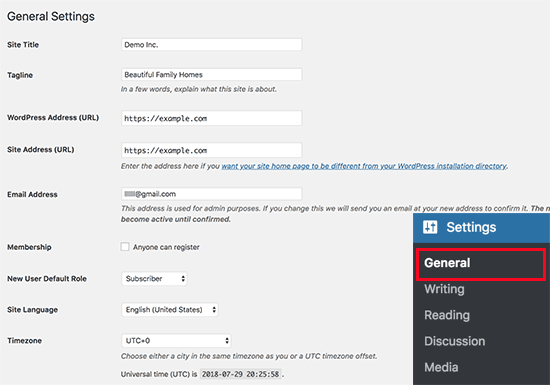
نکته سوم: راه اندازی سئو وردپرس
و سومین نکته بسیار مهمی که پس از نصب وردپرس باید انجام دهید، راه اندازی سئو وردپرس می باشد. همانطور که می دانید، سئو در سایت، به شما کمک می کند تا بتوانید از موتور های جستجوگر ترافیک و بازدیدکننده بیشتری دریافت کنید.
همانطور که گفته شده، وردپرس به اصطلاح SEO Friendly می باشد، و این عبارت به این معنیست که وردپرس می تواند خیلی خوب سئوی سایت شما را برای موتور های جستجوگر افزایش دهد. اما تنها وردپرس برای انجام کار کافی نیست و اینجا نیاز است که سراغ افزونه مخصوص سئوی وردپرس برویم.
افزونه "Yoast SEO" یکی از جامع ترین و کامل ترین افزونه های سئو وردپرس می باشد که نسخه رایگان آن هم اکنون در مخزن وردپرس در دسترس است. این افزونه مشکلات سئو سایت شما را بررسی می کند و راه حل هایی را برای حل آنها در اختیار شما قرار می دهد.
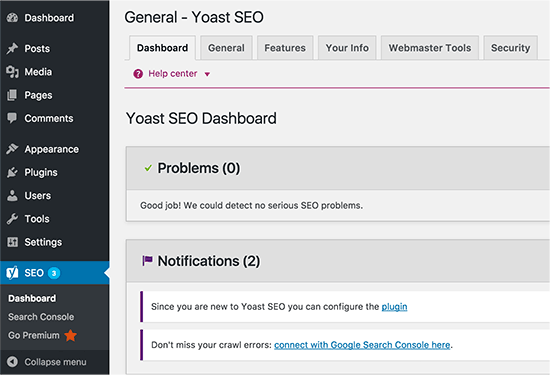
نکته چهارم: نصب Google Analytics
معمولا تمامی مدیران سایت ها بخصوص سایت های وردپرسی باید نیاز های بازدیدکنندگان و کاربران سایت خود را متوجه شوند و آنها را درک کنند. سیستم Google Analytics به شما این امکان را می دهد تا بتوانید متوجه شوید کاربران شما دقیقا در سایت شما به دنبال چه چیز هایی هستند و از چه چیز هایی در سایت شما استفاده می کنند.
همچنین می توانید با استفاده از سیستم Google Analytics متوجه شوید که کاربران شما معمولا از چه جا هایی می آیند و چه چیز هایی را در سایت شما جستجو می کنند. از این طریق، شما می توانید بهتر نیاز های کاربران سایت خود را بشناسید.
یکی از افزونه هایی که می تواند سیستم Google Analytics را بر روی سایت وردپرسی شما کامل راه اندازی کند، افزونه MonsterInsights می باشد. این افزونه گزارش های تحلیلی بسیار دقیق و کاربردی را به شما می دهد که می توانید از این افزونه به صورت کاملا رایگان استفاده کنید.
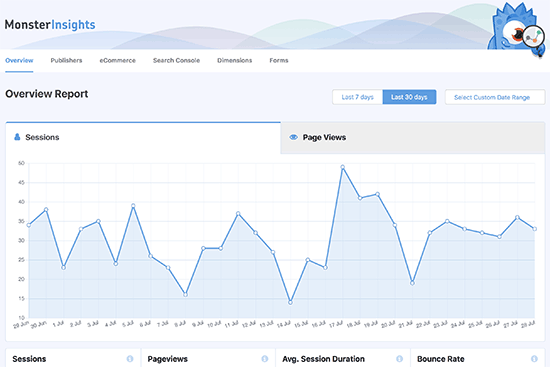
نکته پنجم: نصب سیستم Caching
یک ثانیه تاخیر در سرعت بارگذاری سایت شما می تواند منجر به کاهش 11% از بازدید سایت و 16% نارضایتی مشتری شود. پس سرعت سایت می تواند در جذب مخاطب و همچنین جذب موتور های جستجوگر بسیار موثر باشد.
یکی از راه هایی که سرعت وب سایت را تا حد ممکن می تواند افزایش دهد، راه اندازی یک سیستم کشینگ (Caching) در وردپرس می باشد. این سیستم به سرور های سایت کمک می کند تا بار آنها کمتر شود و در نتیجه کاربران بتوانند در سرعت وب سایت نتیجه بهتری بگیرند.
افزونه های بسیاری برای راه اندازی این سیستم منتشر شده اند اما بهترین آنها، افزونه WP Super Cache می باشد که هم اکنون به صورت کاملا رایگان در مخزن وردپرس قابل دانلود است.
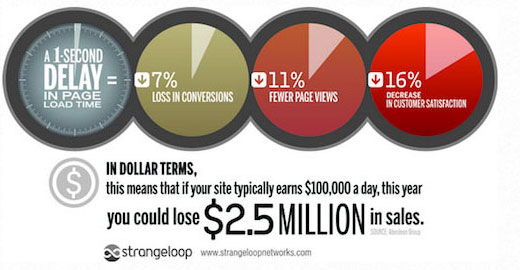
نکته ششم: راه اندازی و نصب بکاپ برای وردپرس
سالیانه میلیون ها دلار خسارت ناشی از گم شدن و حذف داده ها و محتوا های سایت ها وارد می شود. این در حالیست که برخی از مدیران وب سایت ها، برای سایت خود بکاپ تهیه نمی کنند. بکاپ گیری از داده ها و محتوا های وب سایت، تنها راه بازیابی اطلاعات وب سایت پس از تخریب شدن و یا ایجاد مشکل در وب سایت می باشد.
هنگامی که شما یک بکاپ از اطلاعات و داده های سایت خود تهیه می کنید، می توانید با خیال راحت به مدیریت سایت خود بپردازید زیرا دیگر دغدغه گم شدن و یا حذف شدن اطلاعات و محتوا های وب سایت خود را ندارید.
افزونه های مختلفی برای بکاپ گیری محتوا ها و داده های وب سایت های وردپرسی منتشر شده اند که بهترین آنها افزونه Updraft Plus می باشد.
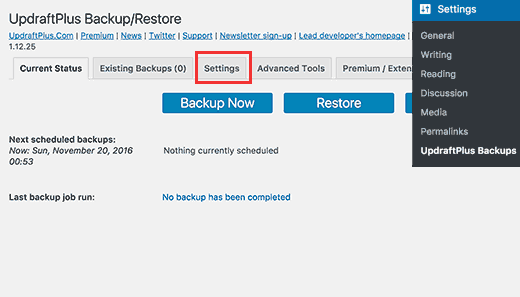
نکته هفتم: راه اندازی امنیت وردپرس
سیستم مدیریت محتوای وردپرس، یکی از امن ترین سیستم های مدیریت محتوا در جهان می باشد. با این حال، باز هم باید سیستم های امنیتی دیگری در سایت وردپرسی ایجاد کرد.
برخی از شیوه های امنیت سازی وب سایت وردپرسی کاملا آسان و راحت هستند، مانند انتخاب پسورد بسیار قدرتمند، حفاظت از منقطه مدیریت سایت و نصب مدام بروزرسانی ها.
برای ویژگی ها و امنیت های بیشتر، شما نیاز به نصب افزونه دارید. تا کنون، افزونه های بسیاری برای ایجاد امنیت در وردپرس منتشر شده اند که یکی از بهترین آنها Sucuri نام دارد. این افزونه امنیتی، یکی از قوی ترین افزونه های وردپرس می باشد که به شما این امکان را می دهد تا بتوانید وب سایت خود را در برابر حملات هک، بدافزار ها و... محافظت کنید.
یکی از ویژگی های بسیار کاربردی افزونه Sucuri ارائه خدمات فایروال برای وردپرس می باشد که می توانید یک سیستم فایروال بسیار قدرتمند برای سایت وردپرسی خود راه اندازی کنید.
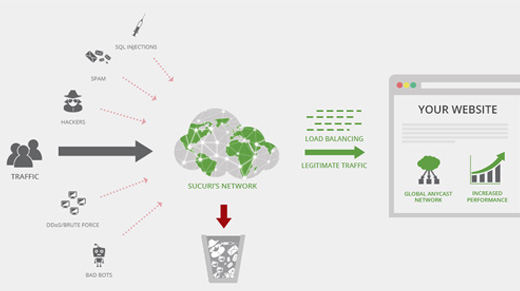
نکته هشتم: راه اندازی سیستم حفاظت سایت در برابر اسپم ها
ارسال اسپم ها (هرزنامه ها) مخصوصا دیدگاه های اسپم در سایت می تواند مشکل ساز باشند. معمولا دیدگاه ها و یا پیام های اسپم حاوی لینک وب سایت هایی هستند که موجب پخش بدافزار ها می شوند. جدا از اینها، دیدگاه های اسپم در سایت می تواند در رتبه بندی موتور های جستجوگر سایت نیز تاثیر بگذارند، زیرا گوگل از وب سایت هایی که نمی توانند از خود در برابر اسپم ها محافظت کنند، اصلا خوشش نمی آید.
یکی از بهترین پلاگین های محافظت سایت در برابر اسپم ها، افزونه Akismet می باشد. هنگامی که این افزونه را بر روی سایت وردپرسی خود نصب کردید، به صورت خودکار، دیدگاه های اسپم را تشخیص داده و آنها را به بخش هرزنامه منتقل می کند.
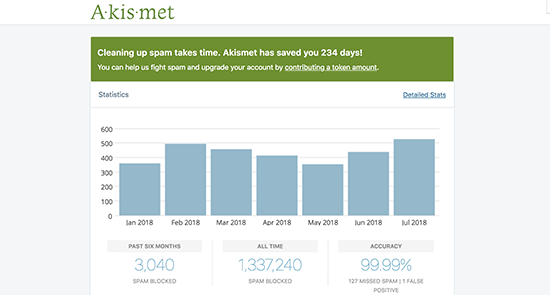
نکته نهم: حذف قالب های اضافه در وردپرس
معمولا کاربران وردپرس پیش از اینکه یک قالب برای سایت خود انتخاب کنند، چندین قالب نصب می کنند و آنها را امتحان می کنند. و در آخر هم فراموش می کنند تا قالب های اضافه نصب شده را حذف کنند. دلیلی که برای حذف قالب های اضافی وردپرس ما می گوییم این است که حتی قالب های اضافی وردپرس هم آپدیت نیاز دارند و ممکن است سایت شما را دچار مشکل بکنند.
اما این را در نظر بگیرید که حتما در کنار قالب اصلی سایت خود، یک قالب پیش فرض برای مواقع ضروری داشته باشید، مواقعی مانند زمانی که می خواهید وب سایتتان را عیب یابی کنید و نیاز به یک قالب ساده دارید.
برای مشاهده کردن سایر قالب های نصب شده بر روی سایت وردپرسی خود، به بخش "پوسته ها < نمایش" در منوی وردپرس خود بروید و قالب های اضافی را حذف کنید.
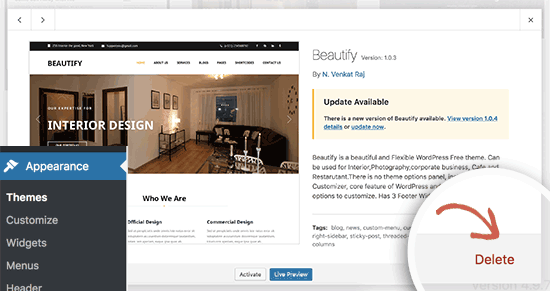
نکته دهم: راه اندازی بخش نظرات در وردپرس
نظرات در بسیاری از وب سایت ها، نقش بسیار مهمی دارد. نظرات می تواند در وب سایت ها باعث شود که کاربر بتواند بررسی و دیدگاه خود را در رابطه با یک مطلب خاص بیان کند و این موضوع موجب ایجاد یک محیط پویا در وب سایت وردپرسی می شود.
شما می توانید بخش نظرات وب سایت وردپرسی خود را در بخش "گفت و گو < تنظیمات" فعال کنید.
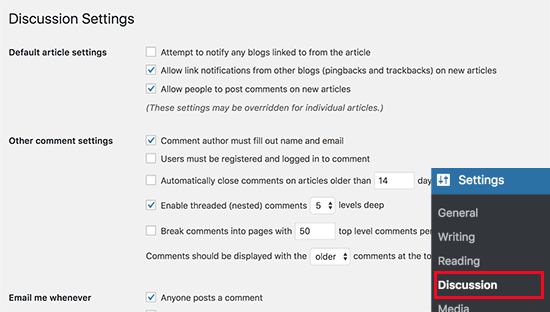
نکته یازدهم: حذف محتوا های پیش فرض در وردپرس
هنگامی که کاربر وردپرس را بر روی هاست خود نصب می کند، به صورت خودکار، یک سری محتوا های پیش فرض در وب سایت ایجاد می شود. این محتوا های پیش فرض اعم از یک مطلب به نام "سلام دنیا"، یک دیدگاه و یک دسته بندی می باشد.
شما در ابتدای کار نیاز است که این محتوا ها را به طور کامل حذف کنید. برای حذف مطلب پیش فرض ایجاد شده در وردپرس، به بخش "نوشته ها" در وردپرس بروید و خیلی راحت مطلب "سلام دنیا" را به سطل زباله انتقال دهید.
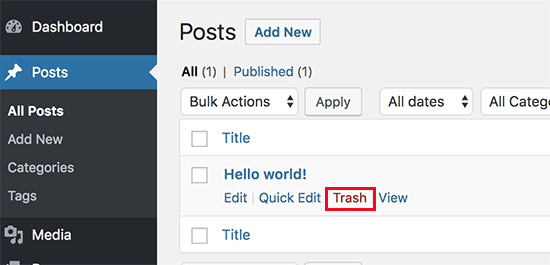
همچنین در کنار این مطلب، دیدگاه دیگری هم وجود دارد که نیاز است آن را پاک کنید. برای پاک کردن دیدگاه پیش فرض ایجاد شده، به بخش "دیدگاه ها" در وردپرس بروید و دیدگاه مورد نظر را به سطل زباله انتقال دهید.
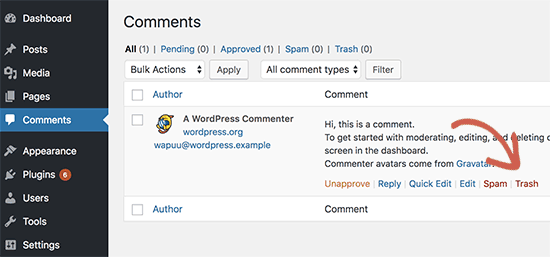
نکته دوازدهم: تغییر نام دسته بندی پیش فرض ایجاد شده در وردپرس
همانطور که می دانید، پس از نصب وردپرس بر روی سایت، یک دسته بندی پیش فرض با عنوان "دسته بندی نشده" ایجاد می شود. این دسته بندی زمانی بکار برده می شود که شما هیچ دسته بندی برای یک مطلب انتخاب نمی کنید و وردپرس به صورت خودکار آن دسته بندی را به عنوان دسته بندی پیش فرض برای مطلب در نظر می گیرد.
در ابتدای کار، شما نیاز است که نام این دسته بندی را عوض کرده و به عنوان دیگری تغییر نامش بدهید. برای مشاهده و تغییر نام این دسته بندی به بخش "دسته ها < نوشته ها" در منوی وردپرس بروید.
نکته سیزدهم: راه اندازی صفحه اصلی نمایش
هنگامی که کاربران وردپرس را نصب می کنند، وردپرس به صورت خودکار، مطالب منتشر شده را در صفحه اصلی نمایش می دهد. اما اگر شما دارای یک وب سایت کسب و کار هستید، نیاز است که صفحه اصلی سایت خود را تغییر دهید و در صفحه اصلی وب سایت خود، خدمات خود را معرفی کنید.
با این حال، اکثر وب سایت هایی که شخصی و یا بلاگ هستند، به صورت پیش فرض، تمامی مطالب خود را در صفحه اصلی نمایش می دهند و به این تغییرات دست نمی زنند.
برای تغییر صفحه اصلی نمایش سایت، خیلی راحت می توانید به بخش "خواندن < تنظیمات" در منوی وردپرس خود بروید و صفحه ای که مد نظر دارید را به عنوان صفحه اصلی انتخاب کرده و نمایش دهید.
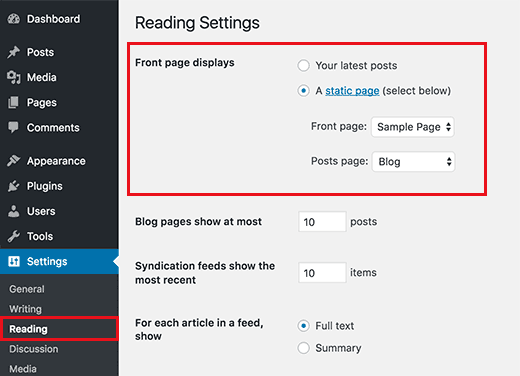
نکته چهاردهم: آپلود کردن گراواتار (Gravatar) خود در وردپرس
گراواتار (Gravatar) به تصویر پروفایل شما در وردپرس می گویند. هنگامی که یک کاربر از یک تصویر به عنوان گراواتار خود استفاده می کند، می تواند تصویر خود را در بخش کاربران، دیدگاه ها و سایر بخش های یک سایت وردپرسی نمایش دهد. دقت داشته باشید، تصویر گراواتار شما تنها در وب سایت هایی نمایش داده می شود که آنها از سیستم مدیریت محتوای وردپرس استفاده کنند.
به سادگی، می توانید گراواتار خود را در وب سایت اصلی گراواتار آپلود کنید. برای انجام این کار، به سایت گراواتار رفته و با ایمیل و سایر مشخصات خود یک اکانت ایجاد کنید و در آخر گراواتار خود را آپلود کنید.
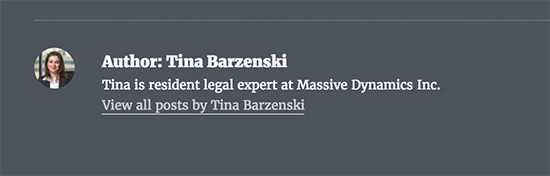
نکته پانزدهم: کامل کردن اطلاعات کاربری در وردپرس
پس از نصب وردپرس، شما نیاز دارید که اطلاعات کاربری خود را در وردپرس کامل کنید. برای انجام این کار به بخش "شناسنامه شما < کاربران" در منوی وردپرس بروید.
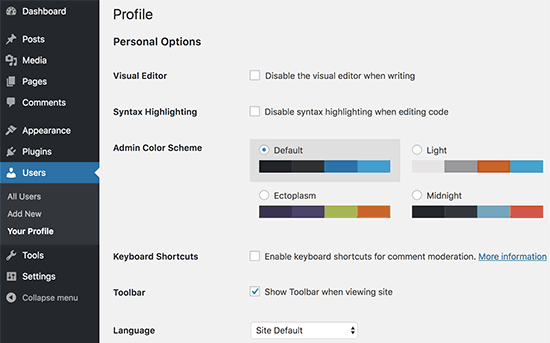
نکته شانزدهم: آپلود کردن favicon و آیکون سایت
نکته دیگری که پس از راه اندازی وردپرس باید انجام دهید، آپلود کردن favicon سایت می باشد. فاوآیکون یک تصویر بسیار کوچک است که در کنار عنوان سایت شما در مرورگر ها نمایش داده می شود و باعث گسترش نام تجاری شما در میان کاربران می شود.
![]()
در ابتدای کار، شما نیاز دارید که یک تصویر با اندازه 512*512 پیکسل ایجاد کنید. این یک سایز استاندارد برای favicon سایت می باشد.
پس از ساخت تصویر مناسب، به قسمت "سفارشی سازی < نمایش" در منوی وردپرس خود بروید. سپس در آن بخش به راحتی می توانید favicon و لوگوی سایت خود را آپلود کنید.
![]()
نکته هفدهم: تغییر ایمیل سایت وردپرسی
معمولا اکثر کاربران موقعی که می خواهند وردپرس را نصب کنند، آدرس ایمیل شخصی خود را به عنوان آدرس ایمیل سایت استفاده می کنند. این امر موجب می شود که آدرس ایمیل پروفایل کاربری آنها با آدرس ایمیل سایت یکی شود.
برای تغییر دادن آدرس ایمیل، خیلی راحت می توانید به بخش "عمومی < تنظیمات" رفته و آدرس ایمیلی که می خواهید برای سایت انتخاب کنید را وارد کنید.
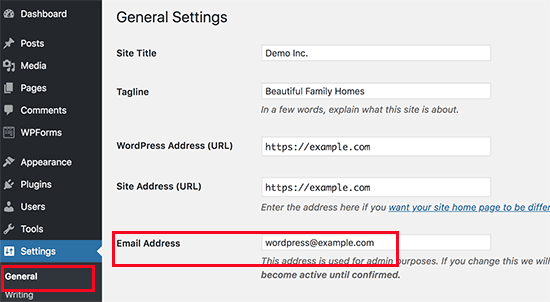
پس از آنکه ایمیل جدید را وارد می کنید و ذخیره می کنید، مطمئن شوید که ایمیل برای وب سایت فعال است. هنگامی که ایمیل سایت را تغییر می دهید، وردپرس به صورت خودکار یک ایمیل به ایمیل جدید سایت ارسال می کند.
نکته هجدهم: تنظیم و نصب قالب سایت وردپرسی
هنگامی که وردپرس را نصب می کنید، لازم است که قالب سایت را عوض کنید و یک قالب جدیدتری بجای قالب پیش فرض قرار دهید. هر قالب، ویژگی های خاص خود را دارد و گزینه های سفارشی سازی آنها با یکدیگر متفاوت است.
در ابتدای کار، شما می توانید با تنظیم منو سایت شروع کنید. برای انجام این کار، به بخش "فهرست ها < نمایش" در منوی وردپرس بروید.
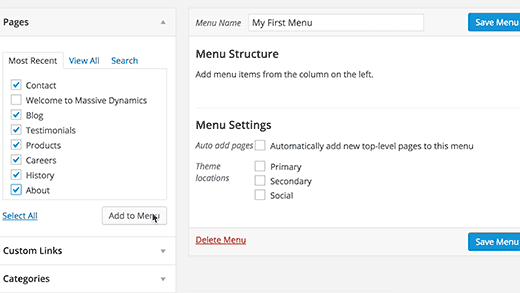
خب دوستان مطلب بنده همینجا به پایان میرسه. اگر هرگونه سوال یا مشکلی در رابطه با این مطلب داشتید، خیلی راحت می توانید آن را در بخش نظرات مطرح کنید :)









در این قسمت، به پرسشهای تخصصی شما دربارهی محتوای مقاله پاسخ داده نمیشود. سوالات خود را اینجا بپرسید.